检测硬盘坏道推荐使用专业工具如CrystalDiskInfo、HD Tune、Victoria等,这些软件能快速扫描磁盘表面,精准定位物理/逻辑坏道,并提供健康状态报告。本文将详细对比8款主流检测工具的特点、适用场景及操作步骤,助你轻松诊断硬盘问题,避免数据丢失风险。
一、为什么需要定期检测硬盘坏道?
机械硬盘平均年故障率达1.7%(Backblaze 2023年数据),而坏道是主要诱因之一。早期坏道会导致:
文件读取异常:照片/视频出现马赛克,文档打开报错
系统运行卡顿:频繁出现"磁盘占用100%"提示
数据永久丢失:未及时修复的坏道可能扩散
二、6款专业级硬盘坏道检测工具
1. CrystalDiskInfo(适合新手)
这款开源工具以直观著称,能实时显示:
S.M.A.R.T.健康状态(05/C5/C6关键参数)
温度监控与异常报警
支持HDD/SSD全类型检测
实测案例:某用户通过"重新分配扇区计数"异常值,提前2周预测到硬盘故障。
2. HD Tune Pro(专业深度扫描)
特色功能包括:
错误扫描速度比同类快40%
可生成详细的读写速度曲线图
支持创建磁盘表面扫描日志
3. Victoria(高级用户首选)
俄罗斯开发的强力工具,具备:
底层硬件访问能力
坏道修复尝试功能
支持IDE/RAID等特殊模式
三、特殊场景检测方案
1. Mac系统推荐工具
Disk Utility(内置基础检测)
DriveDx(深度S.M.A.R.T.分析)
2. 服务器硬盘检测
建议使用:
smartmontools(命令行专业工具)
厂商专用工具(如Dell OpenManage)
四、检测实操指南(以CrystalDiskInfo为例)
下载便携版(避免安装冲突)
右键以管理员身份运行
查看"健康状态"列:
蓝色=良好
黄色=警告
红色=严重
重点关注05/C5/C6项数值变化
五、常见问题解答
Q1:检测出坏道后如何修复?
逻辑坏道可通过:
Windows自带chkdsk /r命令
Victoria的"Remap"功能
低级格式化(慎用)
物理坏道需立即备份数据并更换硬盘
Q2:固态硬盘需要检测坏道吗?
SSD虽无物理坏道概念,但建议:
每月检查"可用备用块"百分比
关注"媒体磨损指示器"数值
Q3:检测时需要注意什么?
保持电源稳定(笔记本建议插电)
关闭其他磁盘读写程序
完整扫描可能需2-6小时
六、预防硬盘坏道的5个技巧
避免突然断电(使用UPS电源)
保持工作环境温度在20-25℃
机械硬盘运行时减少移动
每月执行1次磁盘整理
重要数据遵循3-2-1备份原则
定期检测如同给硬盘做"体检",选择适合的工具并建立检查习惯,能有效延长存储设备寿命。当检测工具多次报警时,请务必及时备份数据,防患于未然。